Schlumberger. Вводный курс для программного продукта Petrel 2004
Подождите немного. Документ загружается.

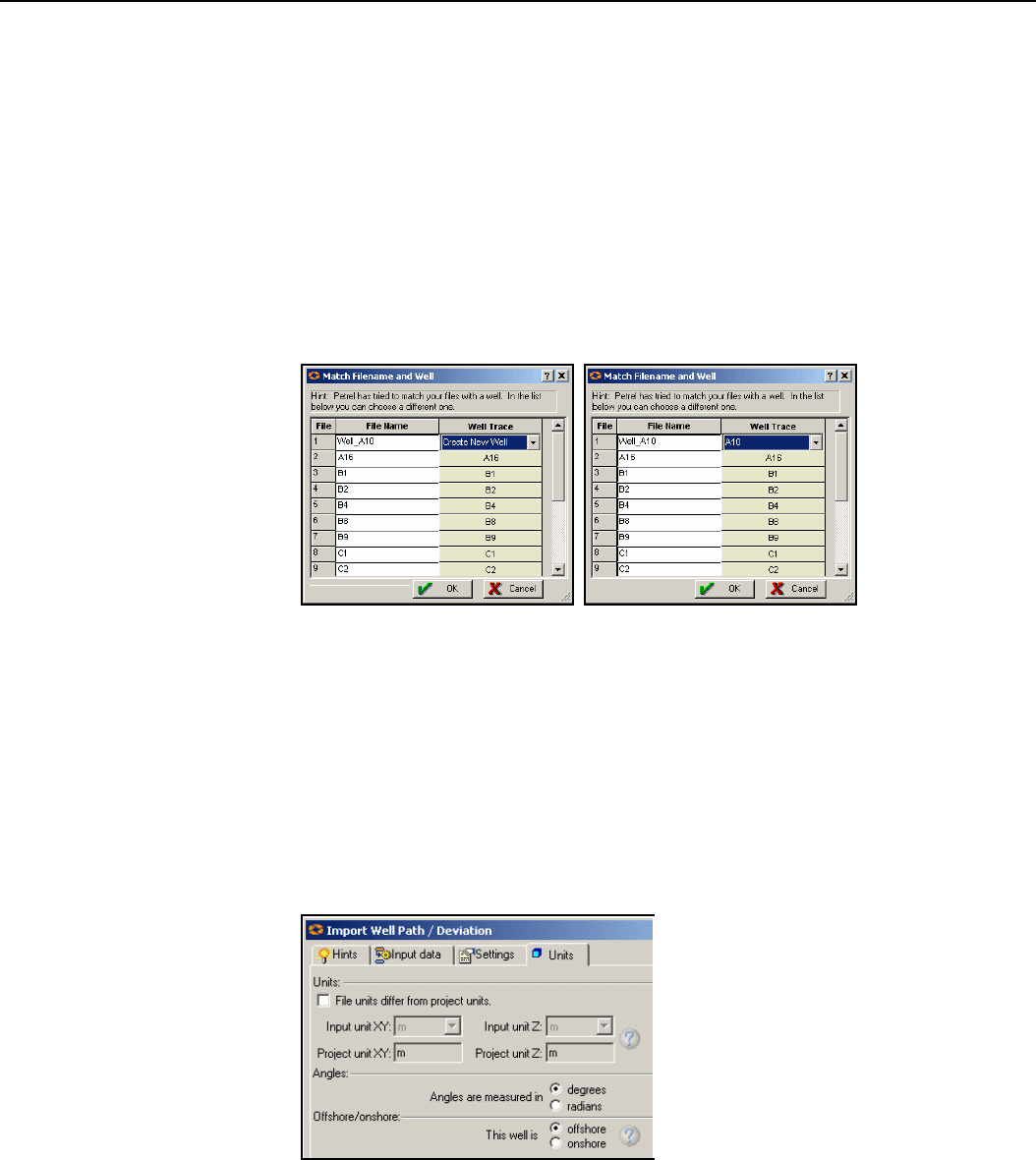
Упражнение 2
Стр. 21 из 228
отобразит только файлы с инклинометрией. Выберите вс е файлы,
выделив первый, и у держиваю клавишу Shift, выберите последный
файл. (или ис пользу я клавиши Ctrl+A). Использу йте клавишу Ctrl для
выборочного выделения файлов.
c. Выберите правильный формат (Well path/deviation (ASCII) (*.*)). Здесь
есть две оп ции Well path/dev iation (ASCII) (*.*) или Multiple w ell
path/dev iation (ASCII) (*.*). Первый формат ис поль зу етс я, когда каждая
скважина имеет отдельное исследование по инклинометрии (как в этом
упражнении), а второй – когда вс е исследования в одном файле.
d. Нажмите Open.
e. В открывшемся окне проверьте, что названию скважины соответствует
правильная инклинометрия. Чтобы выбрать название скважины,
кликните ле в о й кнопкой мыши по колонке Well Trace и выберите ну жны й.
Нажмите OK.
f. В окне Import Well Path/Deviation зайдите в табли цу Input Data. Выберите
Input data ty pe (можно использовать любые из этих оп ц и й , т.к. все они
приедставлены в файле). Согласно выбранному методу , прикрепите
атрибу ты к соответствующим колонкам файла.
g. В окне Import Well Path/Deviation зайдите в табли цу Units. Убедитесь, что
в секции Onshore/offshore у вас стоит галочка на Offshore. Это обеспечит
корректную величину поднятия. Ес ли большая вертикальная часть
скважины находится onshore, тогда она бу дет являться onshore
скважиной, даже если коллектор находится ниже уровня моряl. Также в
этой таблице вы може те отметить, ес л и единицы измерения
инклинометрии отличаются от
тех, которые ис п оль зу ется в Petrel для
х ранения информации по скважинам. Но это не типичный случай.
h. Нажмите OK For All.
i. Взгляните в 3D окне на скважины. Можно замететить, что теперь они
искривлены. Данные по инклинометрии по каждой скважине вы можете
просмотреть нажатием правой кнопкой по скважине и выбрав
Spreadsheet.

Упражнение 2
Стр. 22 из 228
3. Импортирование каротажных крив ых
a. Правый клик по папке Wells и выберите Import (on Selection).
b. В директории Wells выберите все файлы с расширением .las(таким же
пу тем, как вы выбрали .dev-файлы), выберите сооответствующий
формат файла (Well logs (ASCII)(*.*)) и нажмите Open. Это формат LAS
2.0.
c. Убедитесь, что все каротажные кривые соответствуют скважинам, к
которым они относятся.Нажмите OK, чтобы продолжить.
Откроется окно Import Well logs, зайдите в таблицу Input Data. По
умолчанию, в Petrel включен автоопределитель, который бу дет пытаться
связать каротаж с подх одящим шаблоном. Если вы выключите
автоопределитель, тогда вы можете сами выбирать подх одящий ша блон ,
соответствующий вашему каротожу.
d. Ша ж мите For All.
e.
В Petrel Explorer ра скройте вкладку Global Well logs и просмотрите ре зульта ты
иморта карота жных диаграмм. Сейчас ка ж д ы й ша б л он можно увидеть напротив
новых названий каротажей (как показано на рисунке ниже).
f. Добавьте один или два каротажа скважин в 3D окно. Поставьте галочки
в желтых квадратиках слева от названия каротажа в папке Global Well
Logs. Обратите внимание, что каротаж скважин бу дет показан для всех
скважин.
g. Добавьте какой-нибу дь каротаж только для одной скважины. Раскройте
папку со скважинами Petrel Explorer, раскройте Well Logs и затем
поставьте галочку на один из доступных каротожей.
Дополнительно: Импорт bi tm ap каротажей
Вс е bitmaps, ис пользу емы е в этом упражнение находятся в соответствии с правилами
Maurel и Prom s.
1. Импортиру йте image well из Petrel class/Input data/other data/image well. Скважина
должна быть в формате Petrel (binary )(*.dat). Нажмите Open.
2. Выберите Elevation Depth, как
Domain и нажмите OK.
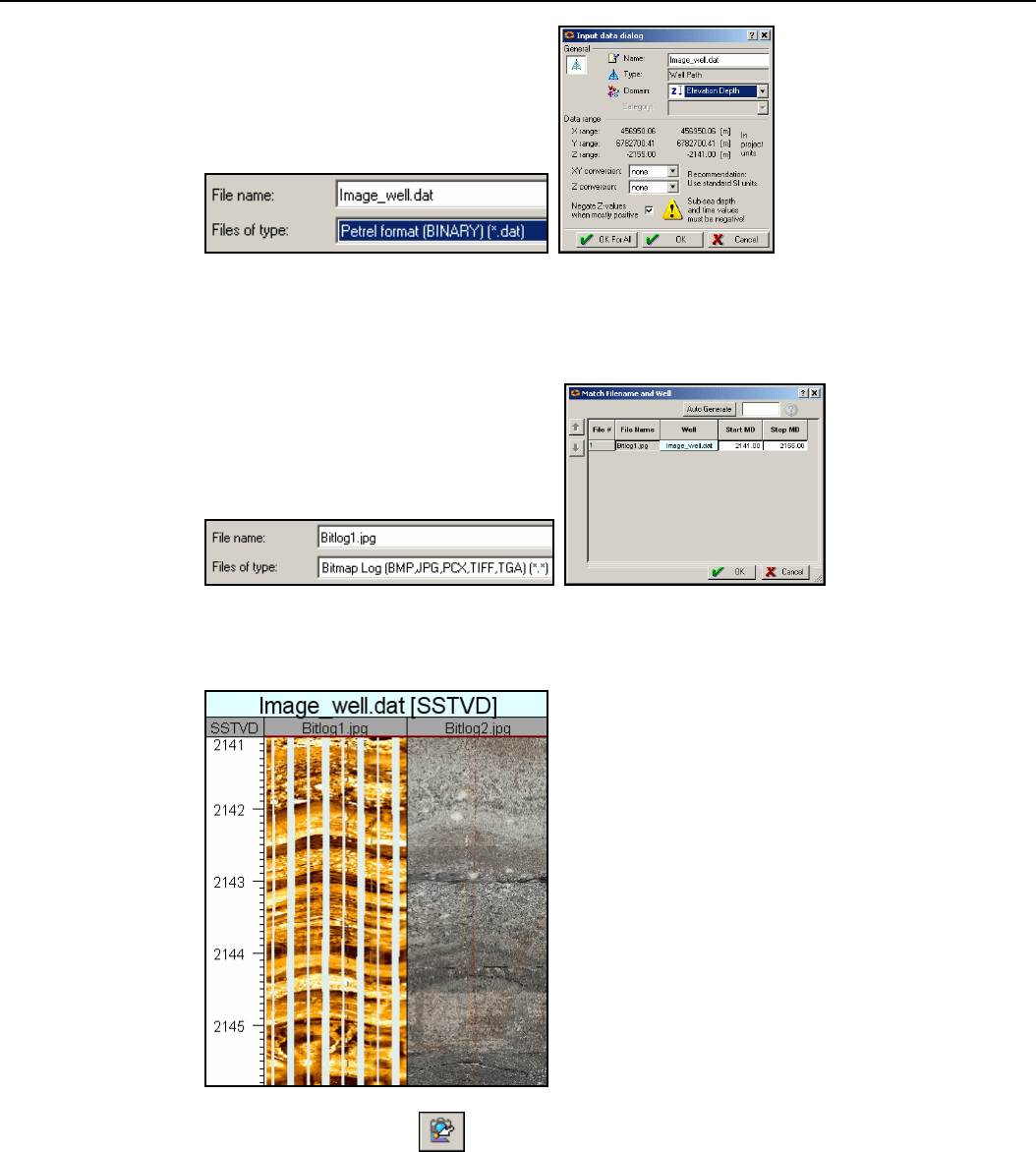
Упражнение 2
Стр. 23 из 228
3. Правый клик по image well и выберите Im port (on selection), как иморт для
предыдущего каротажа скважин.
4. Выбирете jpg файл FMI_Bitlog1.jpg (Petrel class/Input data/other data/) и нажмите
Ok. Убедитесь, что установлены корректные Start MD и Stop MD (в этом
упражнениее используется по умолчанию)
5. Выберите jpg файл Core_Bitlog2.jpg (Petrel class/Input data/other data/) и нажмите
Ok.
6. Создайте новый разрез скважин Create a new well section из Window s m enu.
Поставьте галочку на image w ell и bitmap logs.
7. Попытайтесь вставить и редактировать контрольные точки нажав иконку
Create/edit control points
справа он панели функций.
Импортирование Well Tops (Разбивок ск важ ин ):
1. Правый клик по папке Well Tops и выберите Import (on Selection)
2. Выберите файл Well Tops из папки Well Tops и соответствующий формат (Petrel
Well Tops (ASCII)(*.*)). Нажмите Open,
3. Нажмите OK for All в открывшемс я окне Import Petrel Well Tops
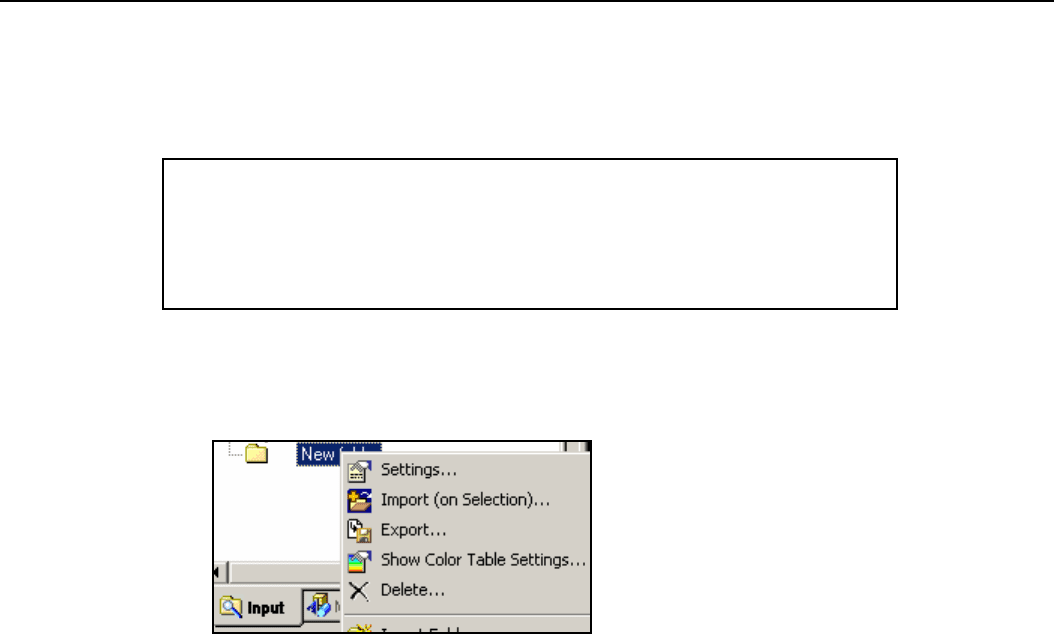
Упражнение 2
Стр. 24 из 228
4. Нажмите Ok в появившемся окне (для размещ ения скважинных разбив ок Petrel
бу дет ис поль зовать измеренную глу бину (MD)).
5. Добавьте Well Tops в 3D окно отображения поставив галочку в бе лы й квадратик
рядом с папкой Well Tops 1. Настройки отображения можно изменить в таблице
Sty le в диалоговом окне Settings для Well Tops 1.
Замечан ие: Вы мо ж е те менять отображаемые атрибу ты/название поверх ности,
глу бина и.д. Однако если вы отобразите TWT, то это бу дет TWT во времени, но не
бу дет физически связано с положением скважинных отбивок во времени. Это можно
сделать нажав п рав ой кнопкой мыши на атрибу т TWT, а затем выбрав U se as vi su al
vertical position. Это также и требование, что TWT(Auto/picked) должно иметь
значения.
Импорт Пол игонов Разломов, Изохор, Т рехмерной сейсмической
интерпретации:
1. Правый клик на папке, в которую импортиру ете данные и выберите Import (on
Selection).
2. Выберите файлы с данными и соответствующий формат.
3. Нажмите Open.
4. В диалоговом окне Input Data задайте соответству ющие Domain (template) и Line
Ty pe (только для полигонов разломов).
5. Нажмите OK For All.
Комментарии
• Важно знать, какой формат использовать. Список форматов доступен в Help > List of
Av ailable formats. Примеры форматов файлов до с ту п ны в Help > Manual (HTML Help) >
Appendix > Formats. К тому же, при выборе формата при импортировании, вы увидите
пример формата в окне Import .
• Импортиру емым данным следует присвоить соответствующий Template. Это поможет
Petrel распознать тип данных и применить к ним соответствующий ша блон .
• Template/domain, относящиеся к типам данных могу т быть изменены в любое время в
таблице Info в окне Settings.
Импорт данных из др уг ого проекта
Любы е типы данных можно перекидывать из проекта в проект. Эта возможность
позволяет иметь главный проект, содержащий региональные данные. Часть этих
данных может быть скопирована в новый проект для более де та ль ного анализа каких-
либо частей области.
В этом упражнении вы импортиру ете все оставшиеся данные, которые потребу ются в
последу ющих упражнениях, скопировав их из
сущ ествующего проекта.
Пл а н упражнения
1. Выберите File > Open Secondary Project.
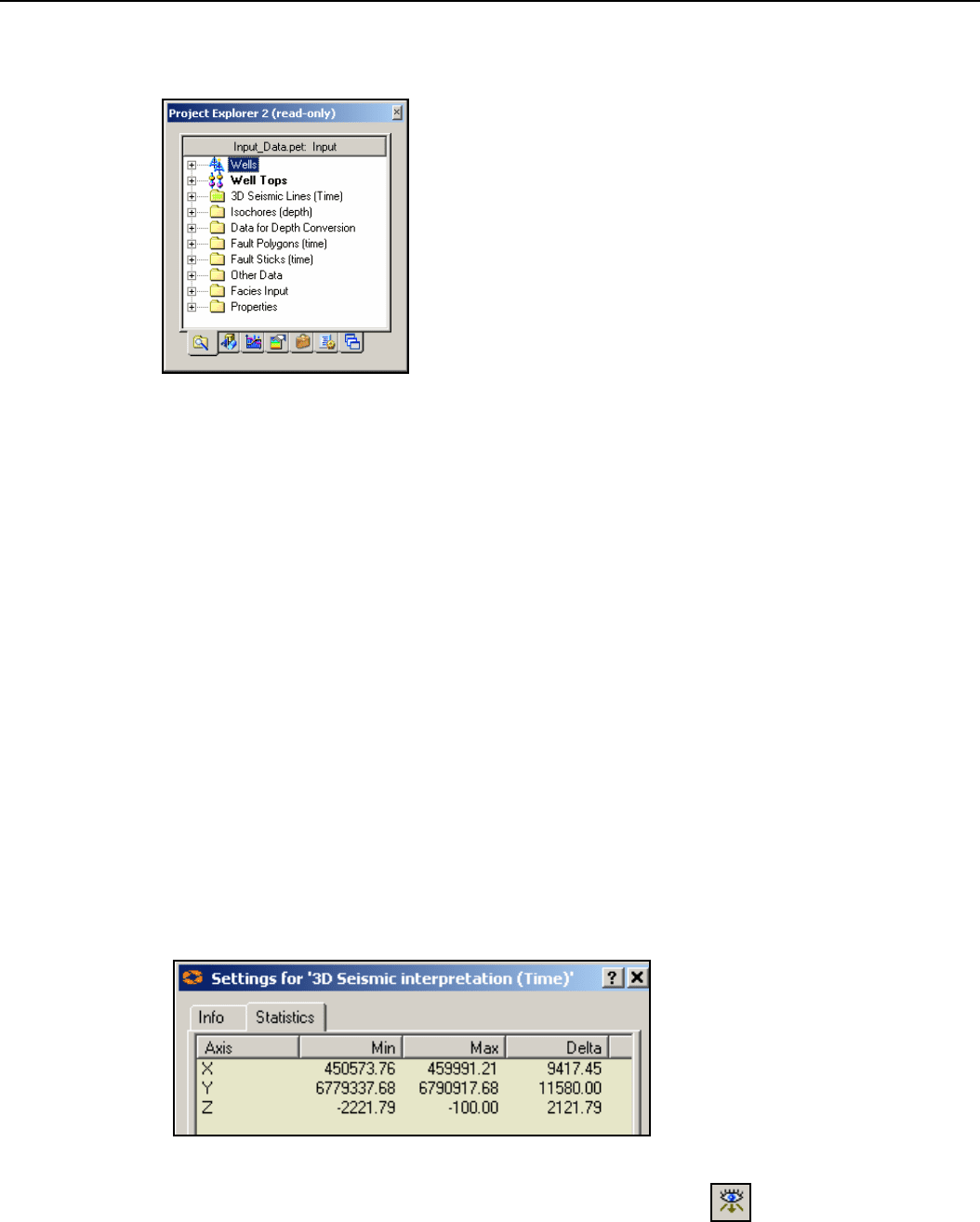
Упражнение 2
Стр. 25 из 228
2. Выберите файл GF_Input_Data.pet , находящийся в директории Project.
3. Перетащите вс е вх одные файлы, которые вы пропустили, в таблицу Input вашего
проекта.
Комментарии
• Второй проект – это проект «только для чтения», поэтому данные в него сохранять
нельзя.
• Данные из таблицы Input и данные из таблицы Models могу т быть скопированы в
первичный проект.
Контроль качества импортированных данных
По с л е того, как данные были импортированы в Petrel вам следует провести контроль
качества, выглядят ли они так, как вы ожидали. Наиболее типичный способ контроля
качества данных – это их визу ализация, а также проверка статистики. Чтобы
просмотреть данные в разрезе ис п оль зу йте General intersection, а также мощный
инстру мент («плейер») для передвижения этого разреза через данные
.
Когда вы осу щ ес твляете контроль кач ес тв а полигонов разломов, которые вы
импортировали, вы увидите, что значение Z=0.
Проверка статистики
1. Откройте окно Settings для папки Interpretation, кликнув на ней два раза.
2. Выберите таблицу Statistic и проверьте статистику. Обратите внимание на
порядок данных и на то, что значения времени и глу бины ниже среднего уровня
моря отрицательны. Также заметьте, что максимальное значение Z – 100 м.
Посмотрите файл в 3D – окне и вы
поймете почему. Если это не очевидно, то
зайдите в таблицу Statistics для каждого объекта и найдите объект, который
имеет отличие.
3. Повторите эту процеду ру для некоторых дру гих импорт ированных данных,
просмотрите полигоны разломов в 3D окне. Если они не отобразились, то
возможно они нах одятся в другом окне, нажмите на иконку View All
на
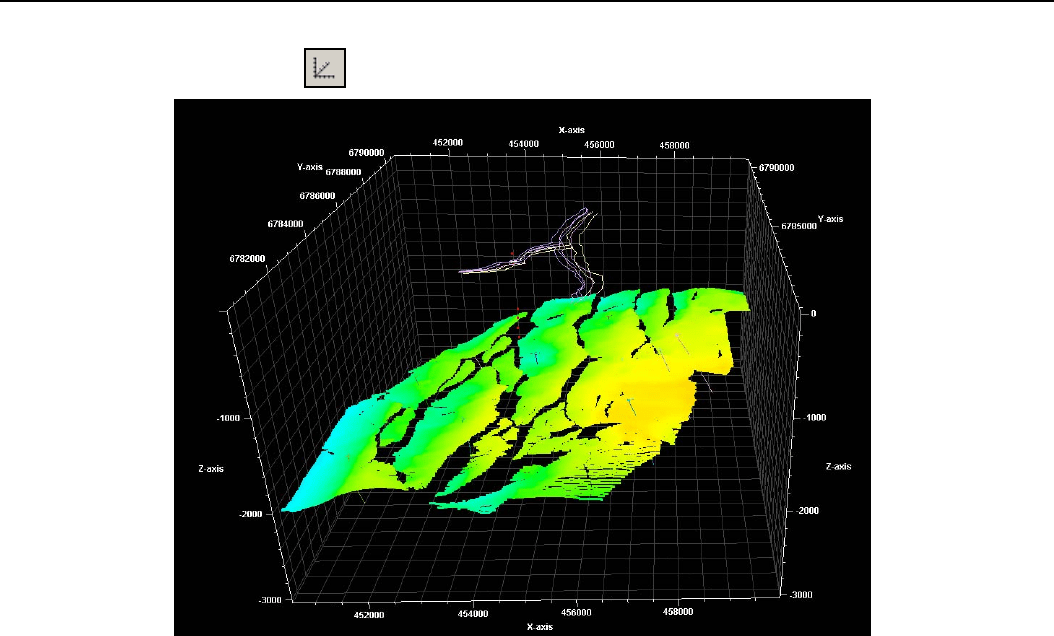
Упражнение 2
Стр. 26 из 228
панели инструментов, чтобы отобразить вс е данные на экране. На ж м и т е на
иконку Ax is
, чтобы увидеть X-Y-Z координаты в трех мерном пространстве.
Экспорт
1. Зайдите в некоторые объекты в таблице Input. Правой кнопкой мы ши кликните по
объекту и выберите Export.
2. Обратите внимание,что Petrel выбирает подх одящий формат в зависимости от
данных объекта. Выберите формат и ти п в названии экспортируемого файла.
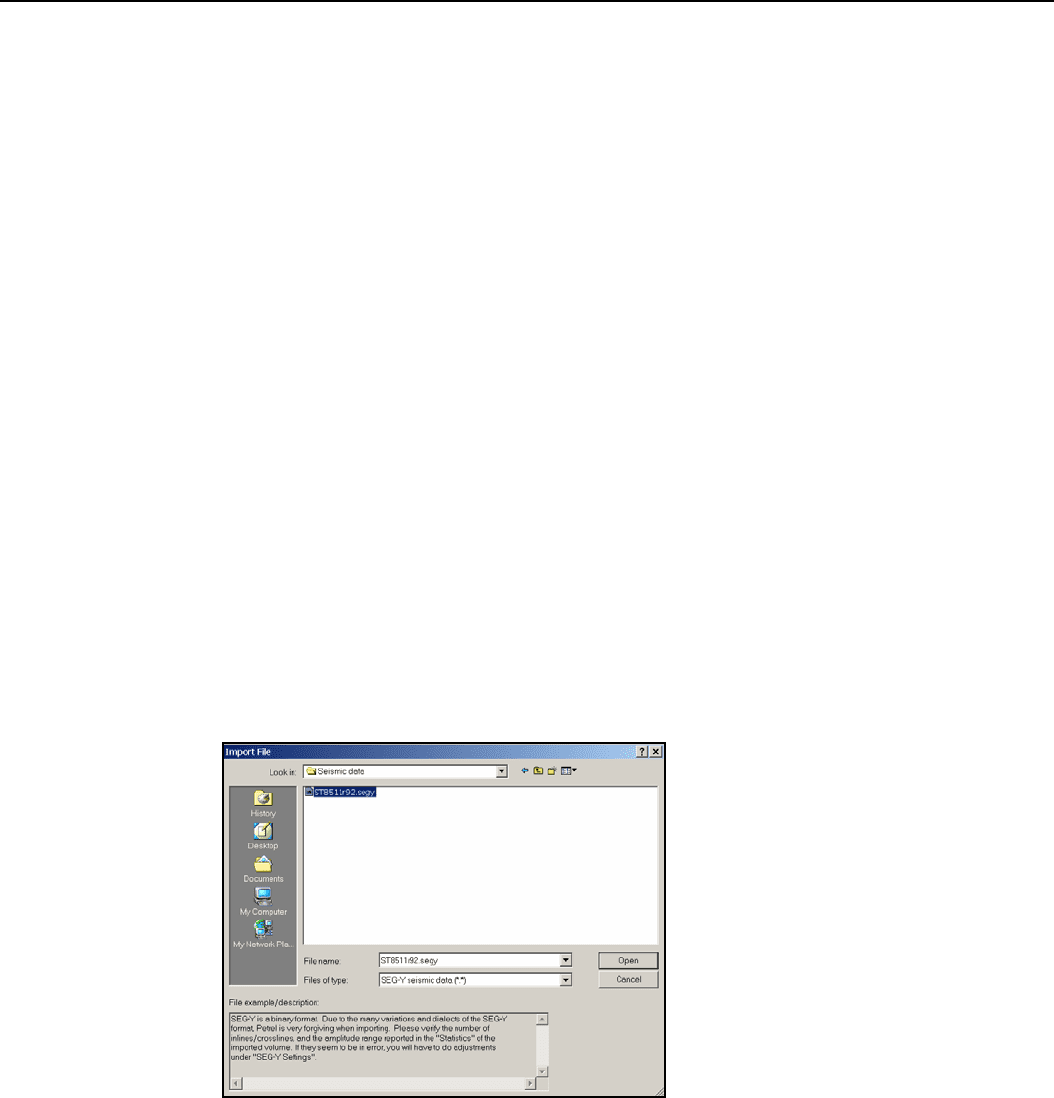
Упражнение 3
Стр. 27 из 228
Импорт Сейсмики, Настройки и
Аннотации -Упражнения
Об зо р упражнения:
• Импорт 3Dсейсмических ку бов
• Настройки для сейсмических данных
• Аннотации на Base Map и отображение сейсмических профилей
Импорт 3D сейсмических кубов
Упражнени е
1. Ис п о л ь зу йт е проект, в который вы импортировали данные или откройте
проект GF_Input_Data.pet.
2. На панели меню в Petrel, нажмите Insert и выберите New Seismic Survey
Folder.
3. Правой кнопкой мышки кликните по папке Survey 1 и использу йте Im port (on
selection) в вы падающ ем меню .
4. Далее вам надо бу дет расположить сейсмические данные (ST8511r92.segy
файл) в папку Seismic data. Выберите
файл и формат SEGY в опции ”Files of
type” и нажмите Open.
5. Откроется диалоговое окно, x, y, z ранги должны быть такими же, как на
экране ниже.
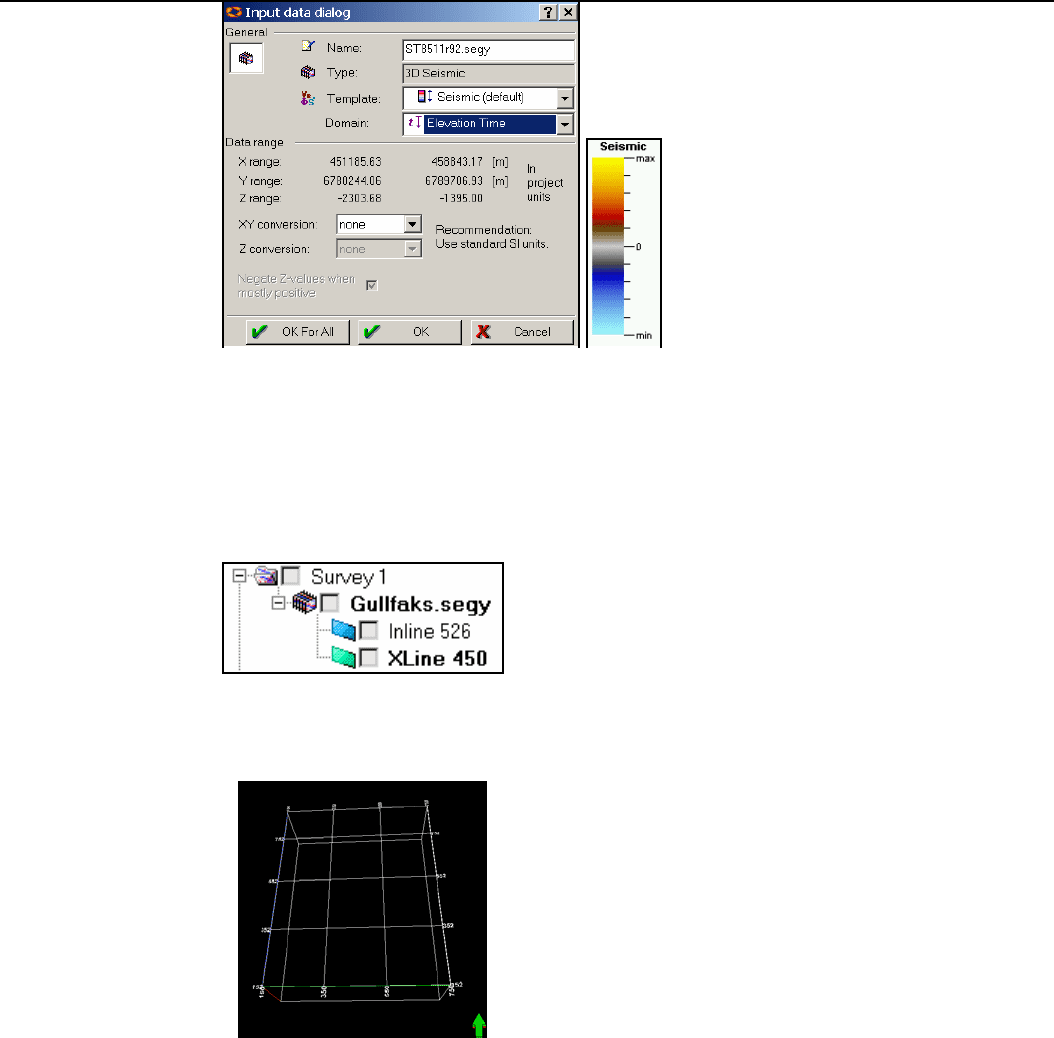
Упражнение 3
Стр. 28 из 228
6. По умолчанию шаблон цветов для сейсмики установлен как Sei sm i c (d efau l t).
Этот цветовой ша бло н может быть изменен в выпадающем меню Template.
Также это можно сделать пос ле того, как сейсмика бу д е т загру жена.
7. На ж м и т е OK.
8. В Petrel Explorer появится нов ая иконка, Таблица Input в папке Surv ey 1.
9. На ж м и т е правой кнопкой мыши на имя файла ST8511r92.segy (или двойной
клик
), зайдите в Settings и табли цу In fo и поменяйте название файла на
“ Gullfaks.segy”.
10. На ж м и т е OK.
11. Откройте новое 3D окно из меню Window и пос тавьте галочку во флаговом
окне рядом с Gullfak s. s egy , чтобы отобразить контур сейсмического ку ба в 3D
окне.
Комментарии
Чтобы экспортировать сейсмический ку б, кликните правой кнопкой мыши по назв ание
сейсмического исследования и выберите Export. Определите формат -SEGY (или
ZGY) и имя выгру жаемого файла.
Настройки для сейсмических данных
Вс е объекты в Petrel имеют окна настроек. В этих окнах вы можете просматривать и
изменять информацию об объ екте , например, проверять статистику, изменять
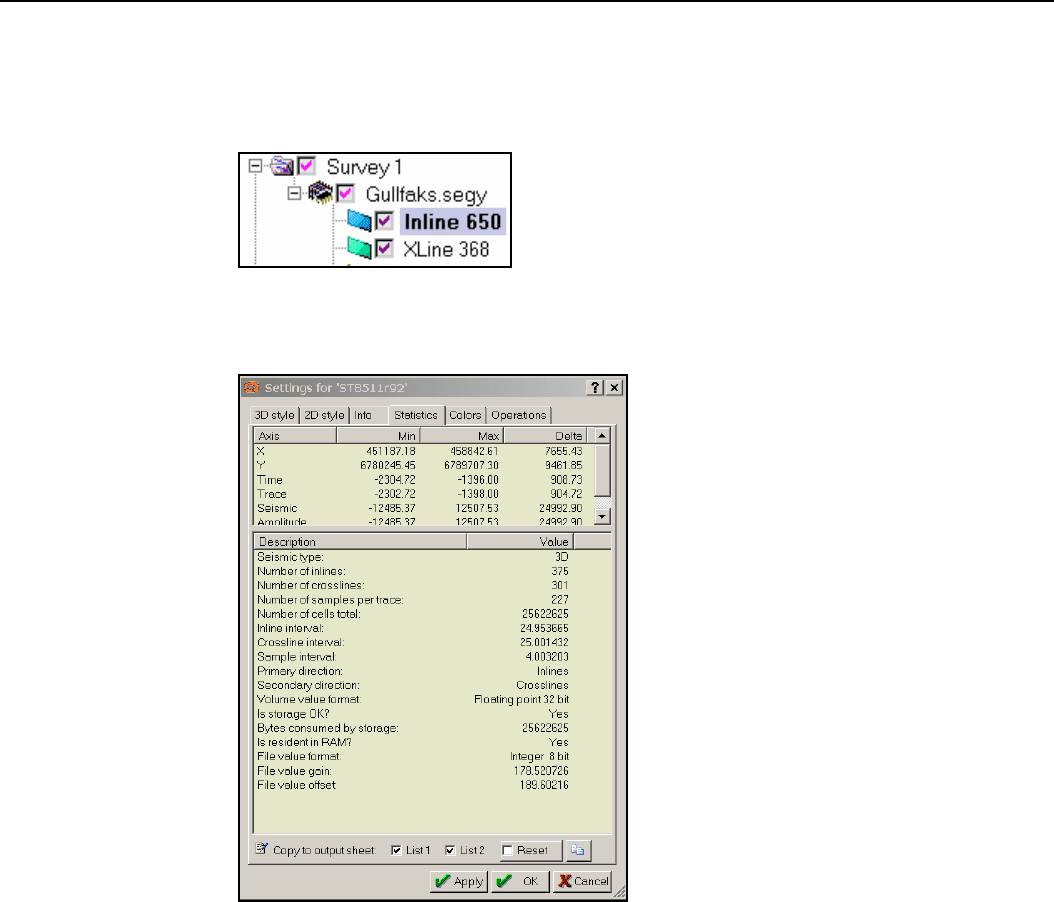
Упражнение 3
Стр. 29 из 228
названия и цвета. Окно настройки для сесмического ку ба SEG-Y также позволяет
изменять заголовок SEG-Y.
Упражнени е
1. Отобразтите сейсмику .Поставьте галочку во флаговом окне ря дом с Inline
и/или Crossline.
2. Правый клик на иконку Gullfaks.segy и выберите Settings из появившегося
меню . Зайдите в табли цу Statistics. Здесь вы можете проверить интервалы
Inline- и Crossline, формат да нных и т.д.
3. Цвета сейсмики можно посмотреть в таблице Colors. Чтобы изменить шабло н
цветов зайдите в табли цу In fo и выберите дру гой цветовой ша б л о н из меню
Template. Нажмите Apply и обратите внимание на изменения в 3D окне.
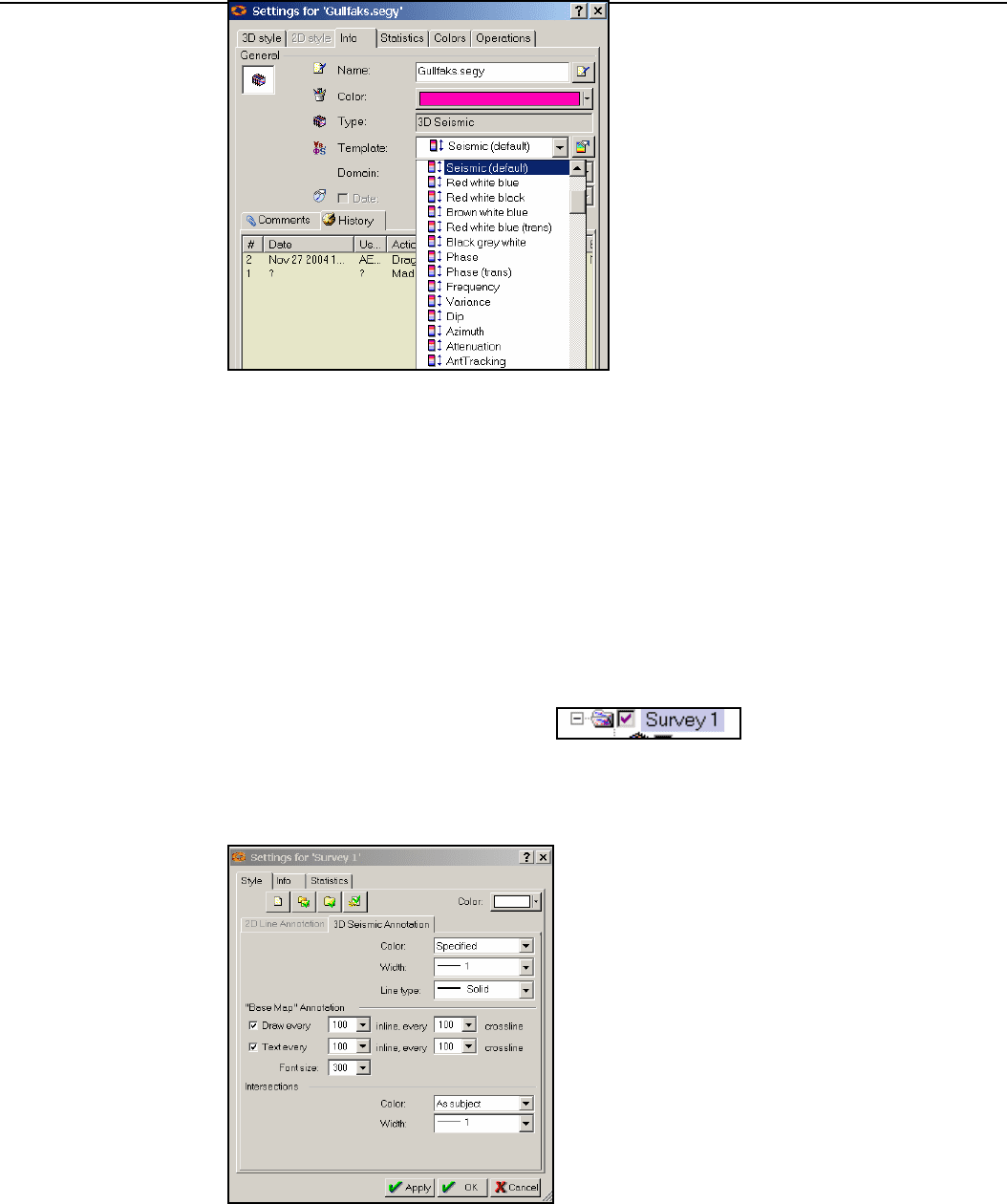
Упражнение 3
Стр. 30 из 228
4. В таблице 3D Sty le можно установить некоторые параметры по умолчанию
для отображения сейсмики. Для увеличиния визу ального разрешения
поставьте галочку во флаговом окне “Enhance intersection resolution”.
На ж м и т е Apply и взгляните на изменения с ейс мч ес ких линий в 3D.
Аннотации по Base Map и отображение сейсмических линий
Этот процесс описывает как получить доступ и отобразить inlines, crosslines и
randomlines в окне Base Map в Petrel.
Одна Inline и Crossline автоматически генерируются при имортирование 3D
сейсмического ку ба, но они не бу ду т отображены пока во флаговом окне не бу де т
поставлена галочка.
Упражнени е
1. Двойной щелчок мы ши по папке Survey 1
.
2. По я в и тс я окно Settings для папки Surv ey . Здесь вы мо ж е те определить
Аннотации для Base Map. Взгляните на обзор х арактеристик по умолчанию и и
нажмите Cancel. Обратите внимание, что настройки бу ду т применены и для
3D, и для Bas e M ap (2D) окон.
